Πώς να ενεργοποιήσετε το ποσοστό μπαταρίας στην γραμμή κατάστασης Android

Όταν ενεργοποιήσετε το ποσοστό μπαταρίας στο τηλέφωνό σας Android, γνωρίζετε πόση μπαταρία απομένει. Δείτε πώς να το ενεργοποιήσετε εύκολα.
Το Discord είναι μια εφαρμογή επικοινωνίας πολλαπλών πλατφορμών που έχει σχεδιαστεί για παίκτες, αν και είναι εξαιρετική και για μη παίκτες. Οι περισσότεροι άνθρωποι επικοινωνούν κυρίως μέσω δημόσιων διακομιστών ή διακομιστών μόνο για πρόσκληση ή χρησιμοποιούν απευθείας μηνύματα ή DM. Ένα από τα γενικά υποτιμημένα χαρακτηριστικά διαφωνίας είναι το ομαδικό DM.
Τα ομαδικά DM σάς επιτρέπουν να έχετε μια ιδιωτική συνομιλία με έως και δέκα άτομα χωρίς να χρειάζεται να ρυθμίσετε διακομιστή και να ρυθμίσετε τυχόν δικαιώματα ή κανάλια. Με τα ομαδικά DM, μπορείτε να στέλνετε μηνύματα κειμένου, καθώς και emoji, εικόνες και άλλο ενσωματωμένο και συνδεδεμένο περιεχόμενο. Μπορείτε επίσης να ξεκινήσετε μια φωνητική ή βιντεοκλήση με ολόκληρη την ομάδα, αν και δεν χρειάζεται να συμμετέχουν όλοι. Επιπλέον, μπορείτε να μοιραστείτε την οθόνη σας, κάτι που μπορεί να είναι χρήσιμο εάν θέλετε να δείξετε πώς να κάνετε κάτι ή να καθοδηγήσετε κάποιον άλλο σε μια διαδικασία.
Πώς να δημιουργήσετε ένα ομαδικό DM
Υπάρχουν δύο τρόποι για να ρυθμίσετε ένα ομαδικό DM, ο πρώτος είναι να ανοίξετε ένα υπάρχον DM και, στη συνέχεια, κάντε κλικ στο εικονίδιο "Προσθήκη φίλων στο DM", το οποίο βρίσκεται ακριβώς στα αριστερά της γραμμής αναζήτησης στο πάνω δεξιά γωνία.
Σημείωση: Αυτή η μέθοδος δεν θα προσκαλέσει κάποιον στο υπάρχον DM σας, αλλά θα δημιουργήσει ένα νέο ομαδικό DM με εσάς, το άτομο του οποίου το DM ήσασταν και τους χρήστες που επιλέγετε να προσκαλέσετε.
Συμβουλή: Αυτό δεν λειτουργεί σε ομαδικά DM, καθώς απλώς θα τους προσκαλέσετε στο υπάρχον DM αντί να δημιουργήσετε ένα νέο.

Σε ένα υπάρχον DM one-to-one, κάντε κλικ στο εικονίδιο "Προσθήκη φίλων στο DM" για να δημιουργήσετε ένα νέο DM με εσάς, τον φίλο σας και όποιον επιλέξετε να προσκαλέσετε.
Εναλλακτικά, μπορείτε να δημιουργήσετε ένα εντελώς νέο DM από την οθόνη "Friends", κάνοντας κλικ στο εικονίδιο "New Group DM" στην επάνω δεξιά γωνία.

Μπορείτε επίσης να κάνετε κλικ στο εικονίδιο "Νέο DM ομάδας" στην επάνω δεξιά γωνία της οθόνης "Φίλοι".
Η ρύθμιση ενός ομαδικού DM με οποιαδήποτε μέθοδο είναι απλή, ωστόσο, για να προσκαλέσετε κάποιον σε ένα ομαδικό DM πρέπει να είστε φίλοι του Discord. Απλώς σημειώστε τα ονόματα των ατόμων που θέλετε να προσθέσετε ή αναζητήστε τα στο πλαίσιο κειμένου. Αφού επιλέξετε όλα τα ονόματα που θέλετε να προσθέσετε, κάντε κλικ στο «Δημιουργία DM ομάδας».
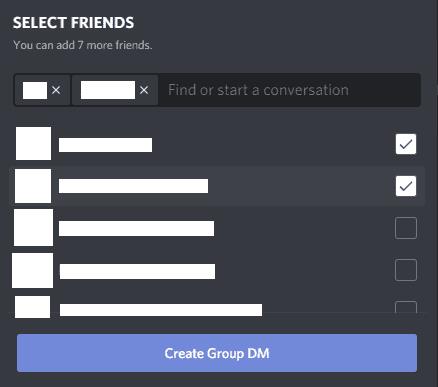
Επιλέξτε τους φίλους που θέλετε να προσθέσετε και, στη συνέχεια, κάντε κλικ στο «Δημιουργία DM ομάδας».
Μόλις δημιουργήσετε ένα ομαδικό DM, οποιοσδήποτε στο DM μπορεί να προσκαλέσει και τους φίλους του. Έτσι, εφόσον τουλάχιστον ένα μέλος είναι φίλος με όποιον θέλετε να προσκαλέσετε, τα πράγματα είναι εύκολα. Εναλλακτικά, μπορείτε να κάνετε κλικ στο «δημιουργία συνδέσμου» για να δημιουργήσετε τον σύνδεσμο πρόσκλησης στο ομαδικό DM.
Σημείωση: Αυτές οι επιλογές είναι διαθέσιμες μόνο αφού δημιουργηθεί ένα ομαδικό DM.
Όταν ενεργοποιήσετε το ποσοστό μπαταρίας στο τηλέφωνό σας Android, γνωρίζετε πόση μπαταρία απομένει. Δείτε πώς να το ενεργοποιήσετε εύκολα.
Το WhatsApp Web δεν λειτουργεί; Μην ανησυχείτε. Ακολουθούν ορισμένες χρήσιμες συμβουλές που μπορείτε να δοκιμάσετε για να λειτουργήσει ξανά το WhatsApp.
Μάθετε πώς να επιταχύνετε τον χρόνο που περνάτε εργάζεστε σε αρχεία PowerPoint μαθαίνοντας αυτές τις σημαντικές συντομεύσεις πληκτρολογίου.
Αν δεν είστε βέβαιοι για τις εμφανίσεις, την εμβέλεια και τη συμμετοχή στο Facebook, συνεχίστε να διαβάζετε για να μάθετε. Δείτε αυτή την εύκολη εξήγηση.
Αν αναρωτιέστε τι είναι αυτή η λέξη-κλειδί υπολογισμός ομίχλης στον τομέα της υπολογιστικής νέφους, τότε βρίσκεστε στο σωστό μέρος. Διαβάστε για να μάθετε περισσότερα!
Επαναφέρετε τα εικονίδια της αρχικής οθόνης στο iPad σας και ξεκινήστε ξανά για να οργανώσετε τα εικονίδια σας με πιο εύκολο τρόπο. Ακολουθήστε τα εύκολα βήματα που αναφέρονται εδώ.
Γνωρίζοντας πώς να αλλάξετε τις ρυθμίσεις απορρήτου του Facebook σε τηλεφώνου ή tablet, θα διευκολύνει τη διαχείριση του λογαριασμού σας.
Αλλάξτε την προεπιλεγμένη μηχανή αναζήτησης στο Opera για Android και απολαύστε τις προτιμώμενες επιλογές σας. Ανακαλύψτε τον γρηγορότερο τρόπο. Αλλάξτε την προεπιλεγμένη μηχανή αναζήτησης που χρησιμοποιεί ο περιηγητής Opera για Android με αυτά τα εύκολα βήματα.
Δείτε ποιά βήματα να ακολουθήσετε για να απενεργοποιήσετε τον Google Assistant και να αποκτήσετε κάποια ηρεμία. Νιώστε λιγότερο παρακολουθούμενοι και απενεργοποιήστε τον Google Assistant.
Εάν θέλετε απλά να ζητήσετε από φίλους συστάσεις για μια συγκεκριμένη δραστηριότητα, μεταβείτε στο "Τι σκέφτεστε;" και πληκτρολογήστε την ερώτησή σας.






